Продолжаем ряд тем по работе с различными спецификациями в Revit и сегодня подробнее рассмотрим возможности фильтрации элементов в модели.
Создадим спецификацию листов, которая будет отображать список имеющихся листов в проекте, для этого перейдем на вкладку Вид – Спецификации – Список листов.

В поля спецификации добавим несколько параметров, например, Имя листа, Номер листа, и два созданных параметра проекта Стадия и Том. Стоит обратить внимание, что поля в спецификации можно выстраивать по порядку, для этого используем стрелку вверх и сделаем параметр «номер листа» первым в списке. Также в этом же окне можно включить галочку «Включить элементы из связей», если хотим, чтобы в данную спецификацию попадали листы из связанных файлов.
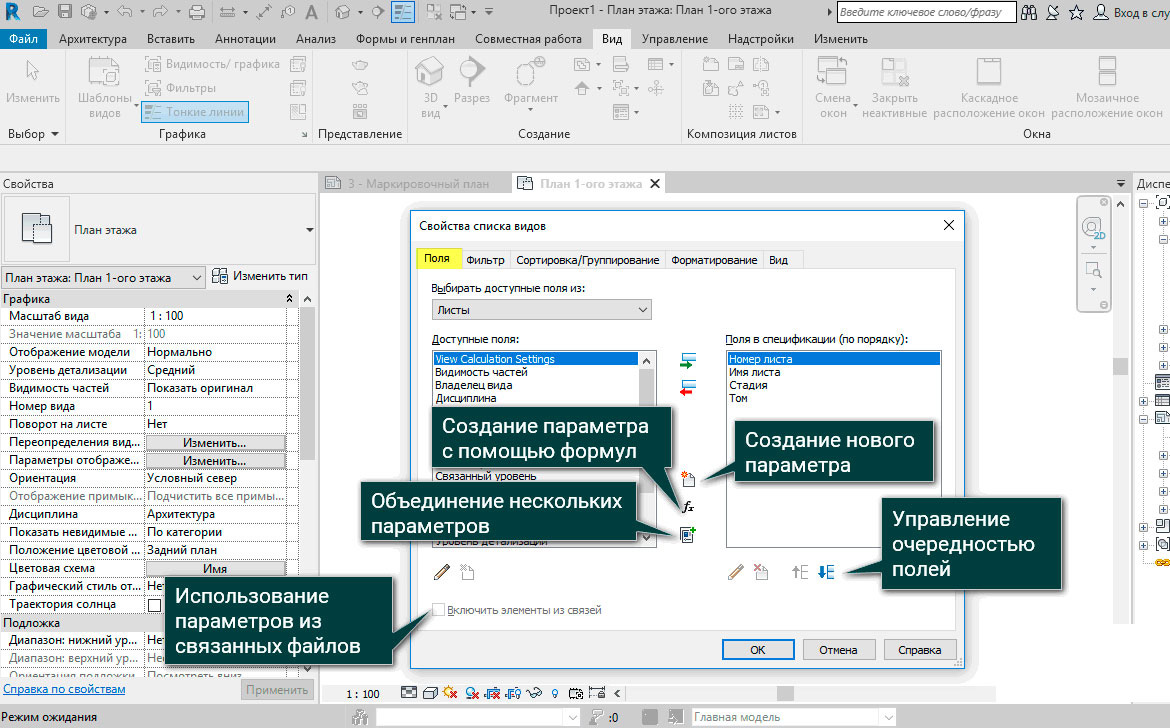
Помимо основных параметров из категории Листы, есть возможность выбрать дополнительные параметры из сведений о проекте, к примеру, еще номер проекта. Сохраним внесенные изменения и посмотрим, что у нас получилось.
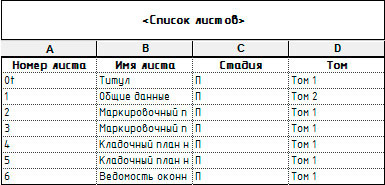
[banner-art]
Теперь углубим знания в области настройки спецификаций. В свойствах мы видим в подкатегории «Прочее» разные поля, которые и соответствуют закладкам при редактировании спецификации. На первой вкладке «Поле» еще осталась пара функций:
- Создать параметр. Мы можем создать новый общий параметр или параметр проекта и добавить его в создаваемую спецификацию.
- Добавить рассчитанный параметр. Позволяет создать новый параметр с помощью формул или вычесть процент.
- Объединение параметров. Позволяет объединить несколько полей спецификации в один столбец, добавив префикс, суффикс или разделитель для наглядного представление нового параметра.
После того, как мы выбрали все необходимые поля спецификации, мы можем перейти на следующую вкладку «Фильтр». Здесь можно выбрать любой параметр и на его основе отфильтровать список элементов, которые попадают в нашу спецификацию.
В первой графе выбираем параметр, исходя из того списка полей, которые мы задавали на первой вкладке «Поля», и, к примеру, задаем фильтрацию по номеру листа. Дальше необходимо задать одно или несколько условий с помощью предложенного списка. А чтобы задать фильтр на основе поля, которое не должно отображаться в спецификации, необходимо сначала добавить поле в список "Поля в спецификации", а затем скрыть его на вкладке "Форматирование".
Надо отметить, что фильтры чувствительны к регистру, и в качестве них нельзя использовать следующие поля спецификации:
- Семейство;
- Типоразмер;
- Семейство и типоразмер;
- Тип зоны (в спецификациях зон);
- Из помещения, В помещение (в спецификациях дверей);
- Параметры материалов.
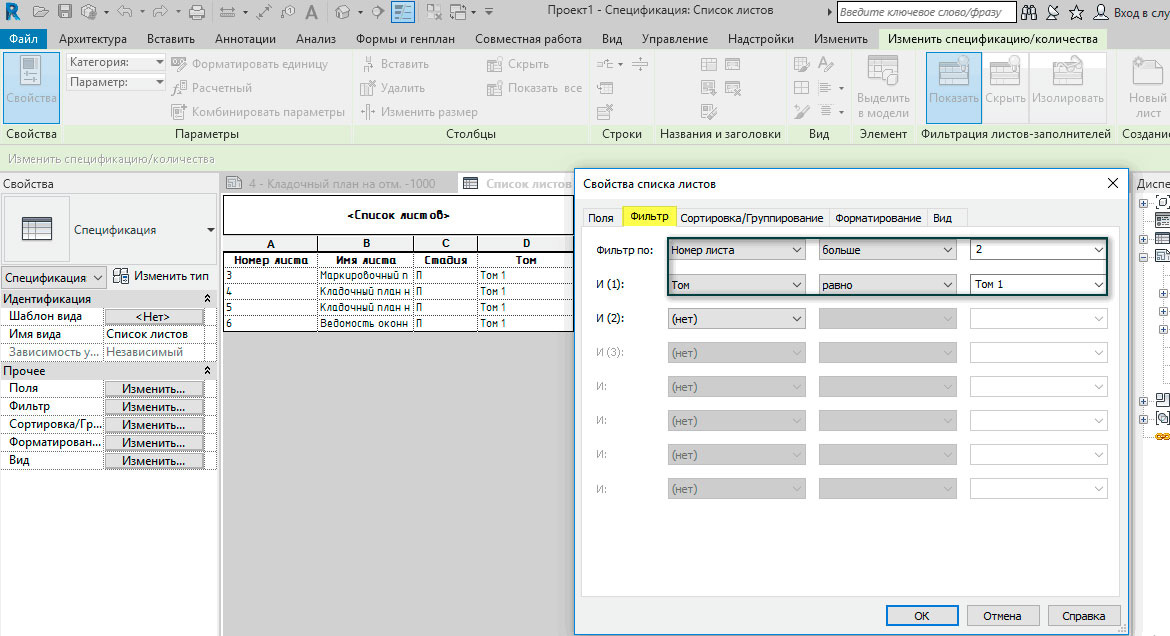
Сделаем фильтрацию с условием, что номер листа должен быть больше 2, а номер тома = Том 1. Видим, что в спецификацию попали лишь те листы, которые соответствуют указанным условиям.
Делаем вывод, что фильтрация – это удобный инструмент в спецификациях, который поможет отсортировать элементы в модели по заданному вами критерию.










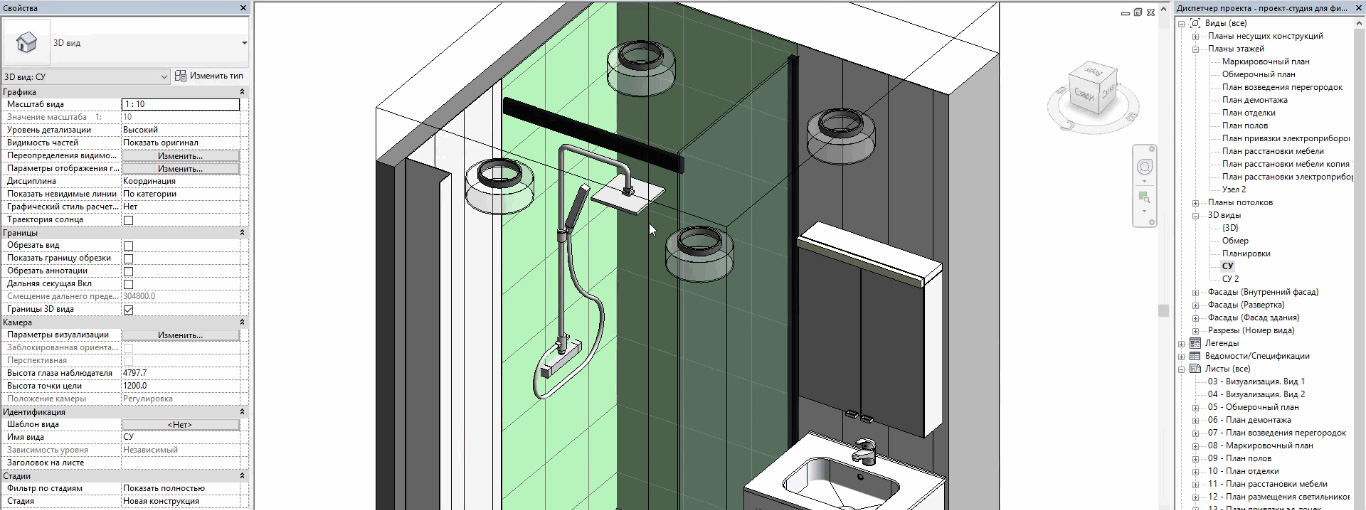

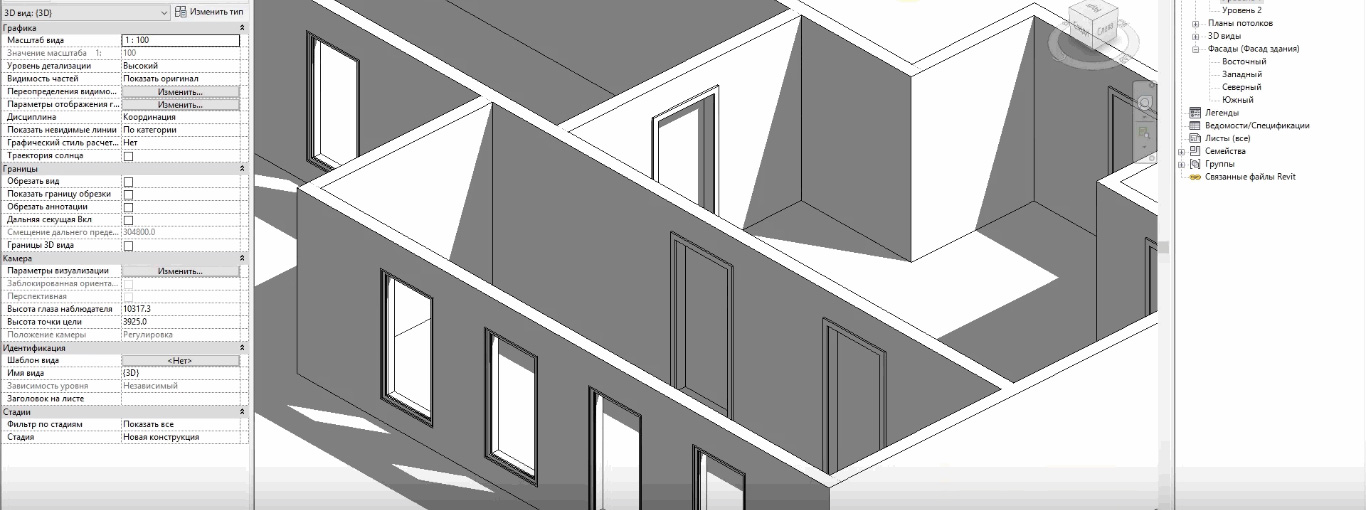
![[Revit] Совет от Максима Маркевича. Как развиваться в BIM-моделировании](/images/uroki-revit/video/7_Sovet_ot_Maksima_Markevicha_Kak_razvivatsya_v_BIM_modelirovanii/Sovet_ot_Maksima_Markevicha_Kak_razvivatsya_v_BIM_modelirovanii_introimage.png)